在Windows 7中查看文件访问记录的方法主要有使用事件查看器和启用文件审计功能。这两个方法可以帮助用户追踪文件的打开、修改和删除等操作。事件查看器提供了一种直观的方式来查看系统记录的事件,而文件审计则需要提前设置,在文件被访问时记录详细的信息。了解并掌握这些方法,能够有效提升文件的安全性和管理效率。
一、使用事件查看器查看文件访问记录
事件查看器是Windows 7自带的一个工具,可用于查看系统、应用及安全相关的事件。用户可以通过“开始”菜单打开“控制面板”,选择“管理工具”,进入“事件查看器”。在事件查看器中,选择“Windows 日志”下的“安全”,可以找到与文件访问相关的事件记录。这里需要提前启用文件审计功能,以确保系统能够记录访问事件。
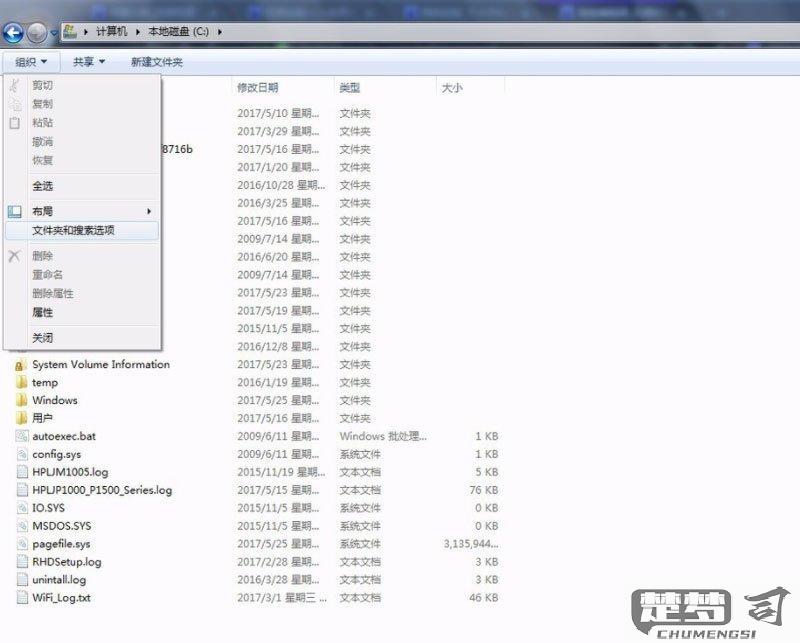
二、启用文件审计功能
要查看文件访问记录,需要启用文件系统的审计功能。右键点击想要监控的文件夹,选择“属性”,切换到“安全”标签页,点击“高级”按钮。在“审计”标签中,添加用户或组并选择要审计的操作,“读取”、“写入”等。设置完成后,系统会在文件被访问时记录相关事件,方便后续查找和分析。
三、分析文件访问记录的意义
通过查看文件访问记录,用户可以了解文件的使用情况,及时发现异常访问或潜在的安全威胁。频繁的文件访问表明文件被恶意软件利用,或者某个用户的访问行为异常。审计记录还可以作为法律合规的依据,确保企业在数据管理上的透明度和安全性。
相关问答FAQs
问:如何在Windows 7中启用文件审计功能?
答:右键点击需要审计的文件夹,选择“属性”,点击“安全”标签。在“高级”设置中找到“审计”选项,添加需要监控的用户或组,并选择相应的操作来进行审计,确认保存设置。
问:如何查看审计记录?
答:打开“事件查看器”,在左侧选择“Windows 日志”下的“安全”。在这里可以找到由文件审计记录的事件,包括文件访问、修改和删除等操作。
问:审计功能会对系统性能有影响吗?
答:启用文件审计功能会增加系统记录的事件数量,会对系统性能产生一定影响,但情况下影响不大。系统性能受到影响,可以考虑调整审计的粒度,减少记录的事件类型。
